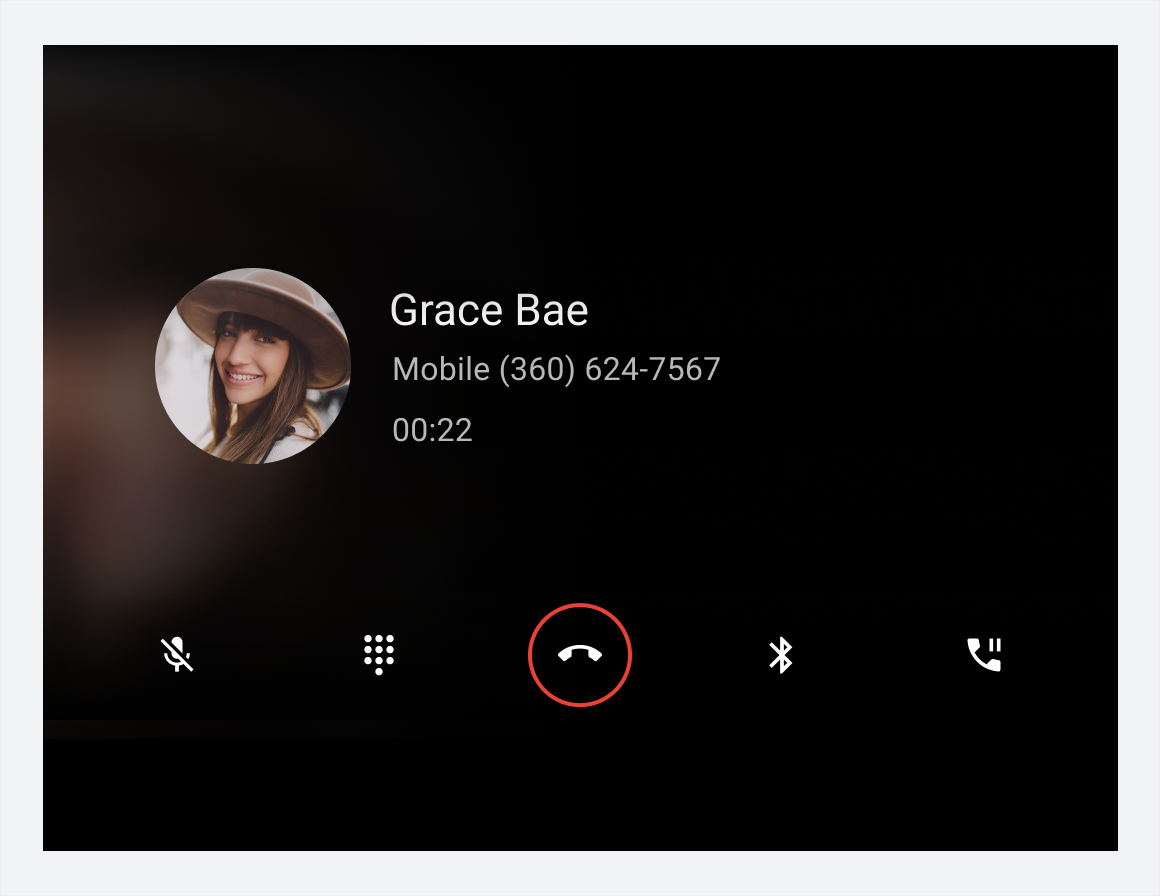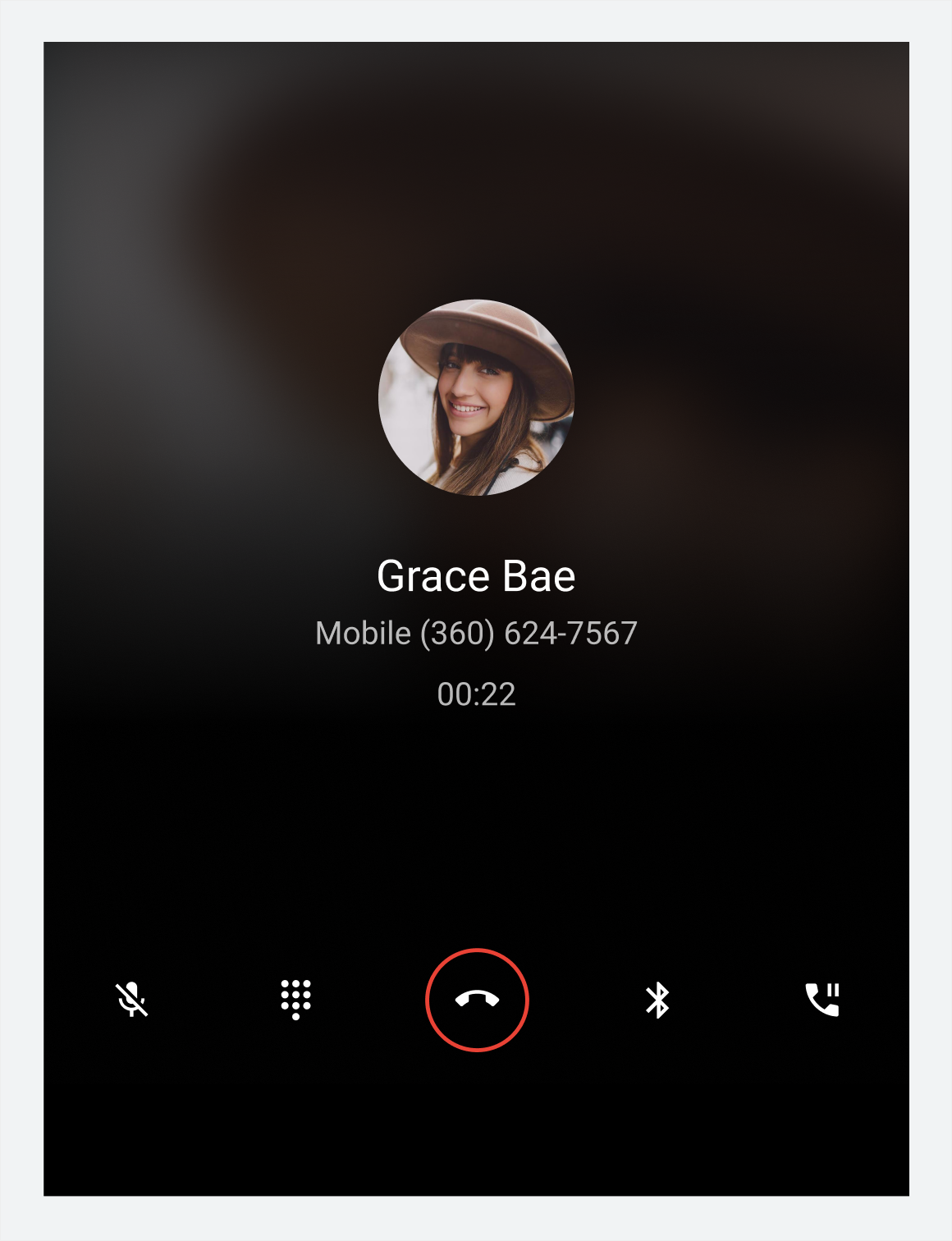In dieser Einführung in Dialer werden die Hauptelemente, die grundlegenden Funktionen, die sie bieten, und die Architektur, die sie zusammenhält, beschrieben.
Detaillierte Beschreibungen finden Sie in anderen Abschnitten. Eine Übersicht zu diesen Abschnitten finden Sie in der Übersicht.
Anatomie
Die Telefon-Benutzeroberfläche enthält vier Haupttypen von Ansichten und verschiedene wiederkehrende Elemente, z. B. die App-Leiste für die primäre Navigation. Diese Ansichten und Elemente werden in der nachfolgenden Tabelle beschrieben und in den folgenden Abschnitten dargestellt.
| Art der Datenansicht | Enthaltene Elemente | Wird angezeigt, wenn... |
|---|---|---|
| Durchsuchbare Kontakte (Neueste, Kontakte, Favoriten und Detailansichten) |
|
Der Nutzer sieht sich Kontakt- und Anrufinformationen an oder ruft einen Kontakt an. |
| Wähltasten |
|
Der Nutzer gibt eine Telefonnummer ein, um einen Anruf zu tätigen. |
| Im Gespräch |
|
Ein Anruf wird getätigt |
| App-Steuerung (Suche und Einstellungen) |
|
Der Nutzer sucht nach einem Kontakt oder passt die App-Einstellungen an. |
Durchsuchbare Kontaktansichten
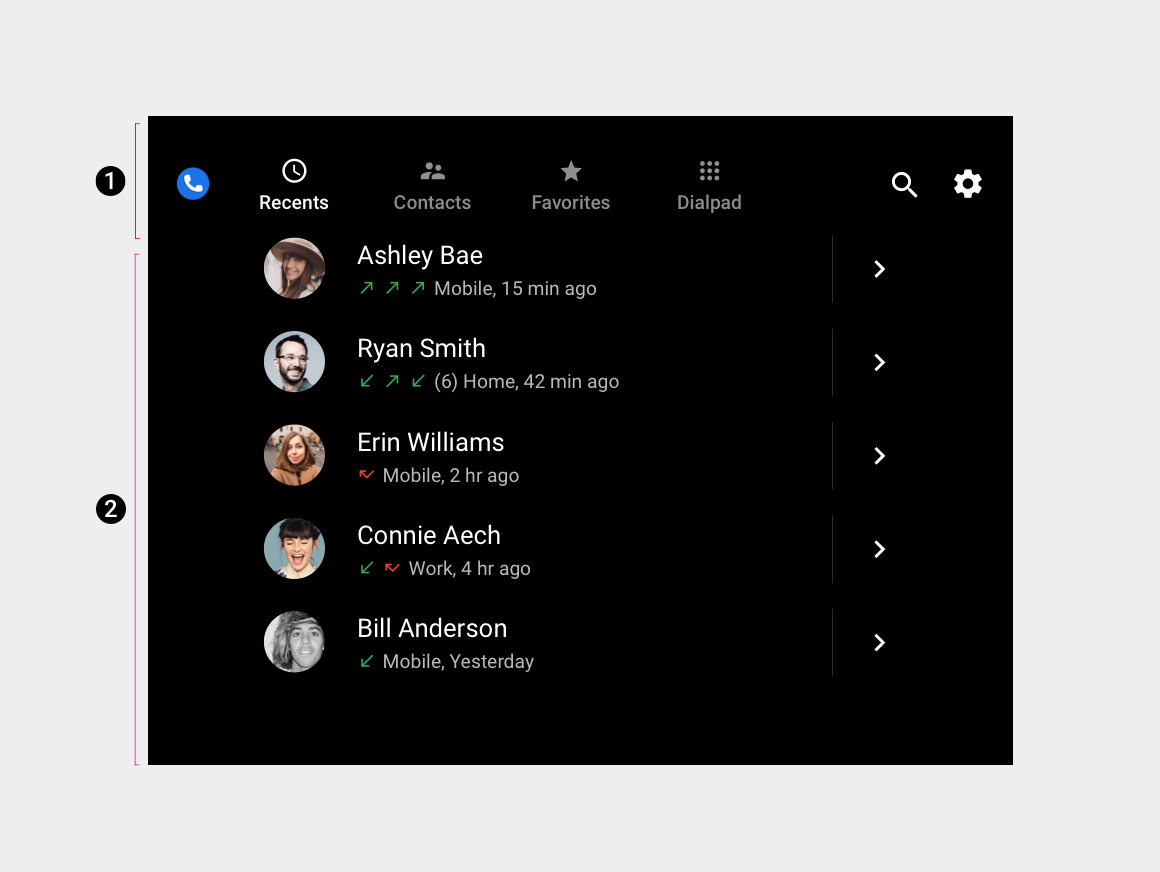
2. Durchsuchbarer Kontaktbereich
Dies ist die Standardanordnung der App-Leiste und des Kontaktbereichs. Je nach Bildschirmgröße können primäre Navigations- und App-Steuerelemente gestapelt angezeigt werden, anstatt in einer horizontalen Leiste.
Wähltasten und Ansichten während eines Anrufs
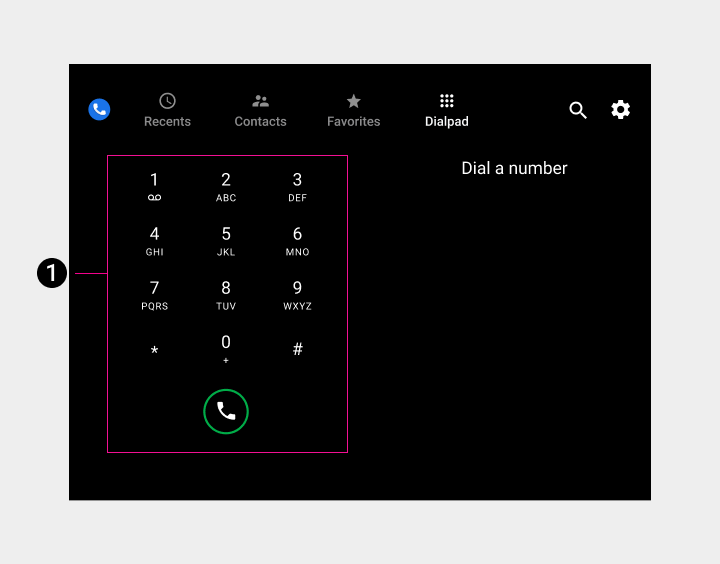
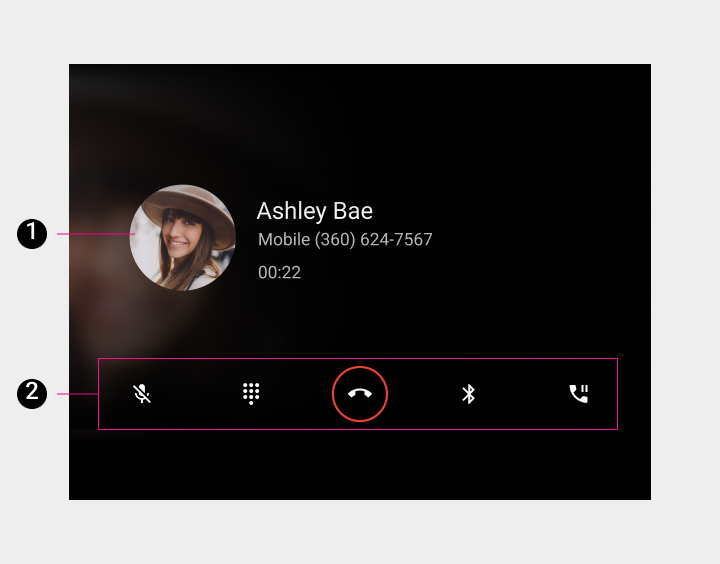
2. Steuerungsleiste
Ansichten für App-Steuerung (Suche und Einstellungen)
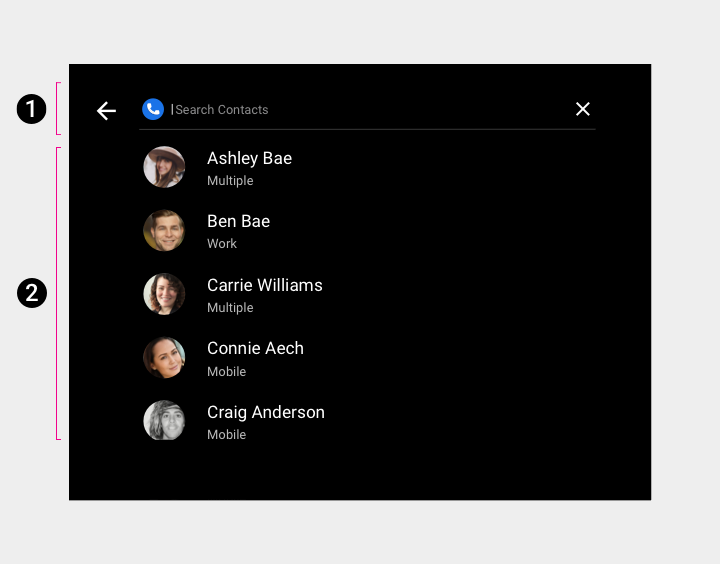
2. Such-Overlay
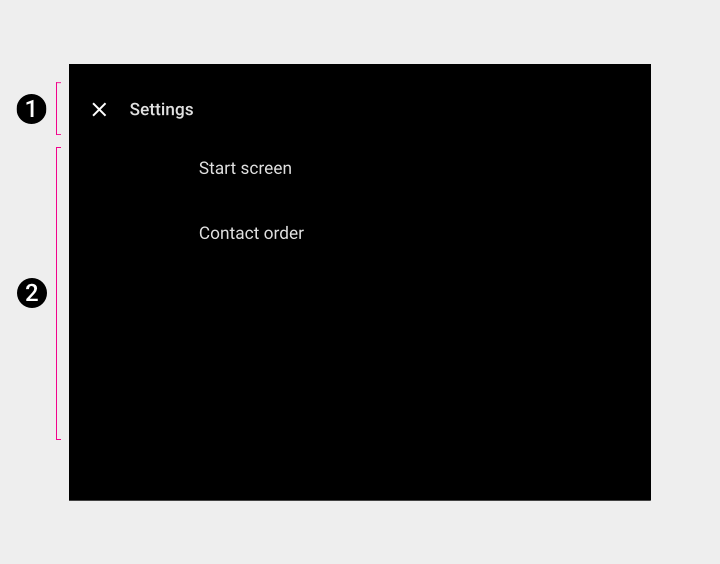
2. Overlay der Einstellungen
Primäre Navigationsleiste (App-Leiste)
Die Navigation in der primären App-Leiste besteht aus sichtbaren Tabs:
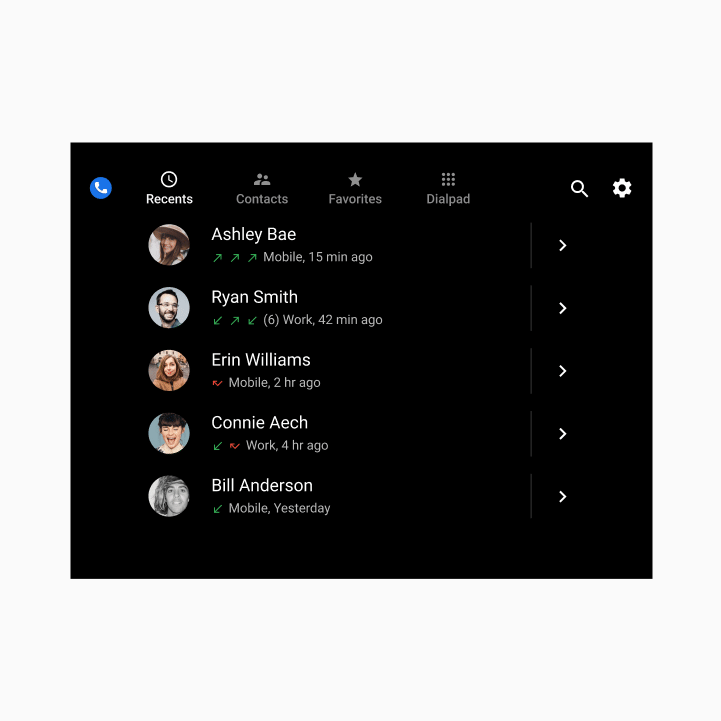
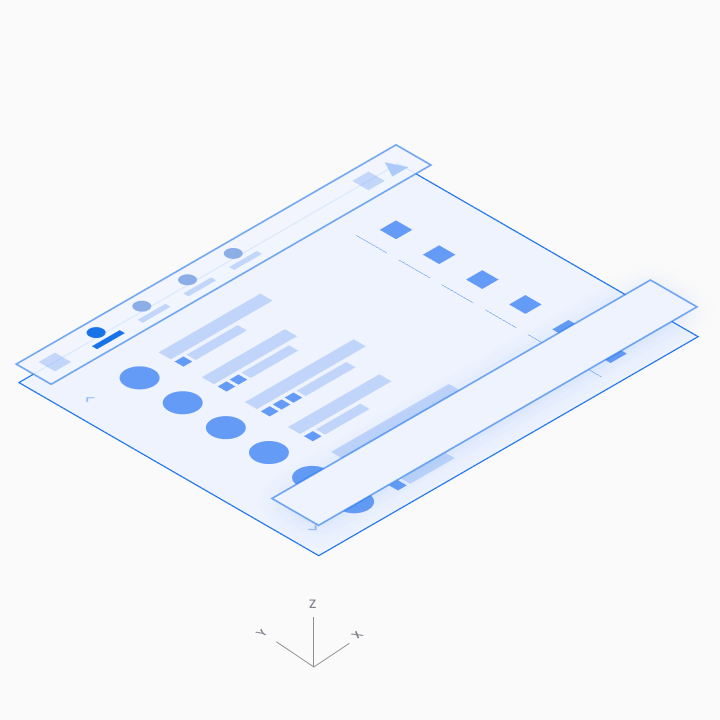
App-Einstellungen
Über die App-Steuerelemente auf der rechten Seite der App-Leiste haben Sie Zugriff auf die Such- und Einstellungen in der App. Diese werden durch die Lupe bzw. das Zahnradsymbol dargestellt.
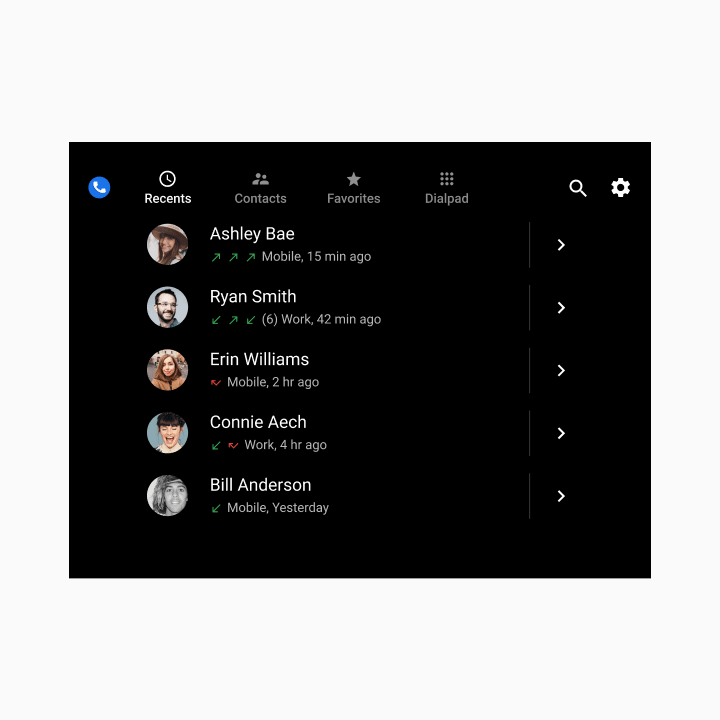
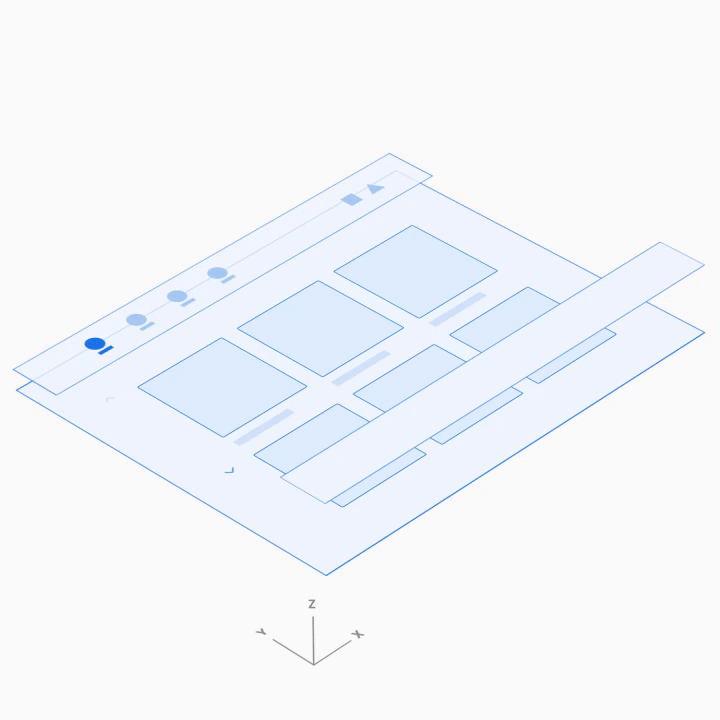
Blätterbarer Bereich für Inhalte
Im durchsuchbaren Kontaktbereich können Nutzer vertikal durch Kontakte scrollen und durch den Z-Bereich zu den einzelnen Kontaktdetails navigieren, eine Ebene der Hierarchie nach unten.
Da das Navigieren durch mehrere Ebenen die geistige Belastung des Fahrers erhöht, gibt es in der Telefon App nur zwei Kontaktebenen: die Hauptebene und die Kontaktdetails.
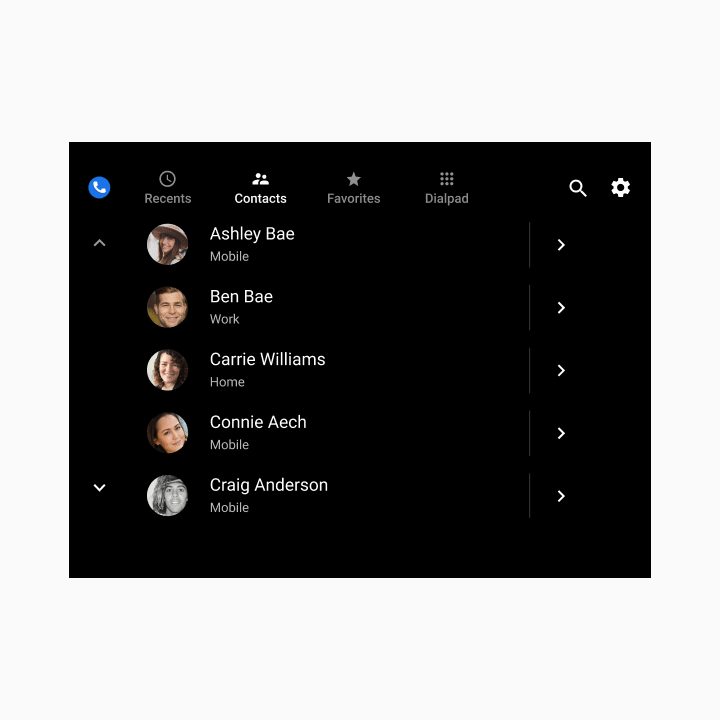
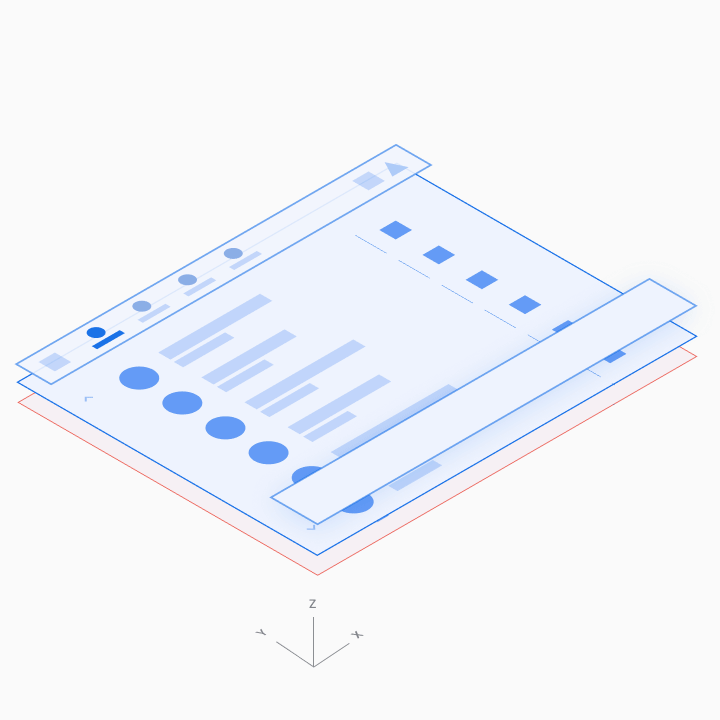
Wähltasten
Nutzer können den Tab „Wähltasten“ auswählen, um sich die Wähltasten anzeigen zu lassen, mit denen sie einen Anruf tätigen können. Wenn eine teilweise eingegebene Nummer einer Telefonnummer in den Kontakten eindeutig entspricht, wird die Übereinstimmung angezeigt und der Nutzer kann einen Anruf tätigen, ohne die vollständige Nummer eingeben zu müssen.
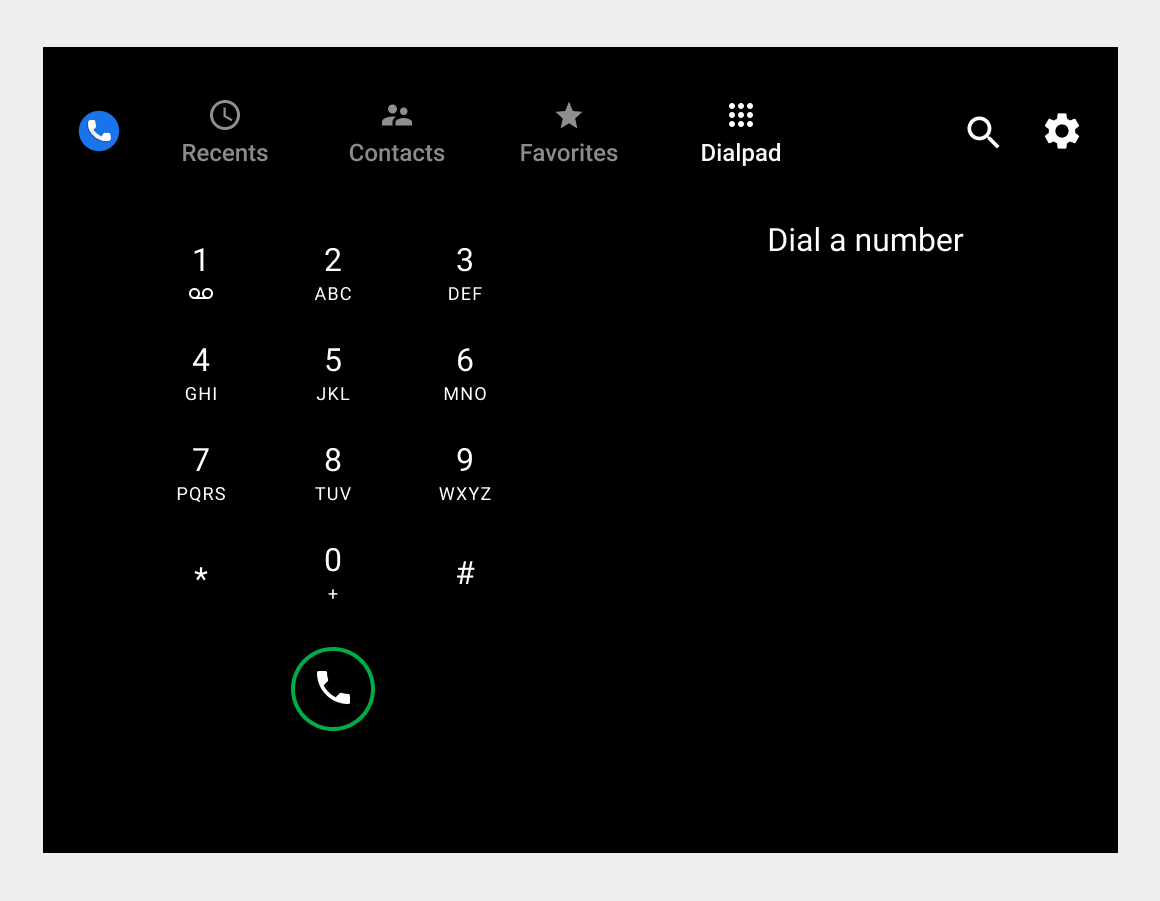
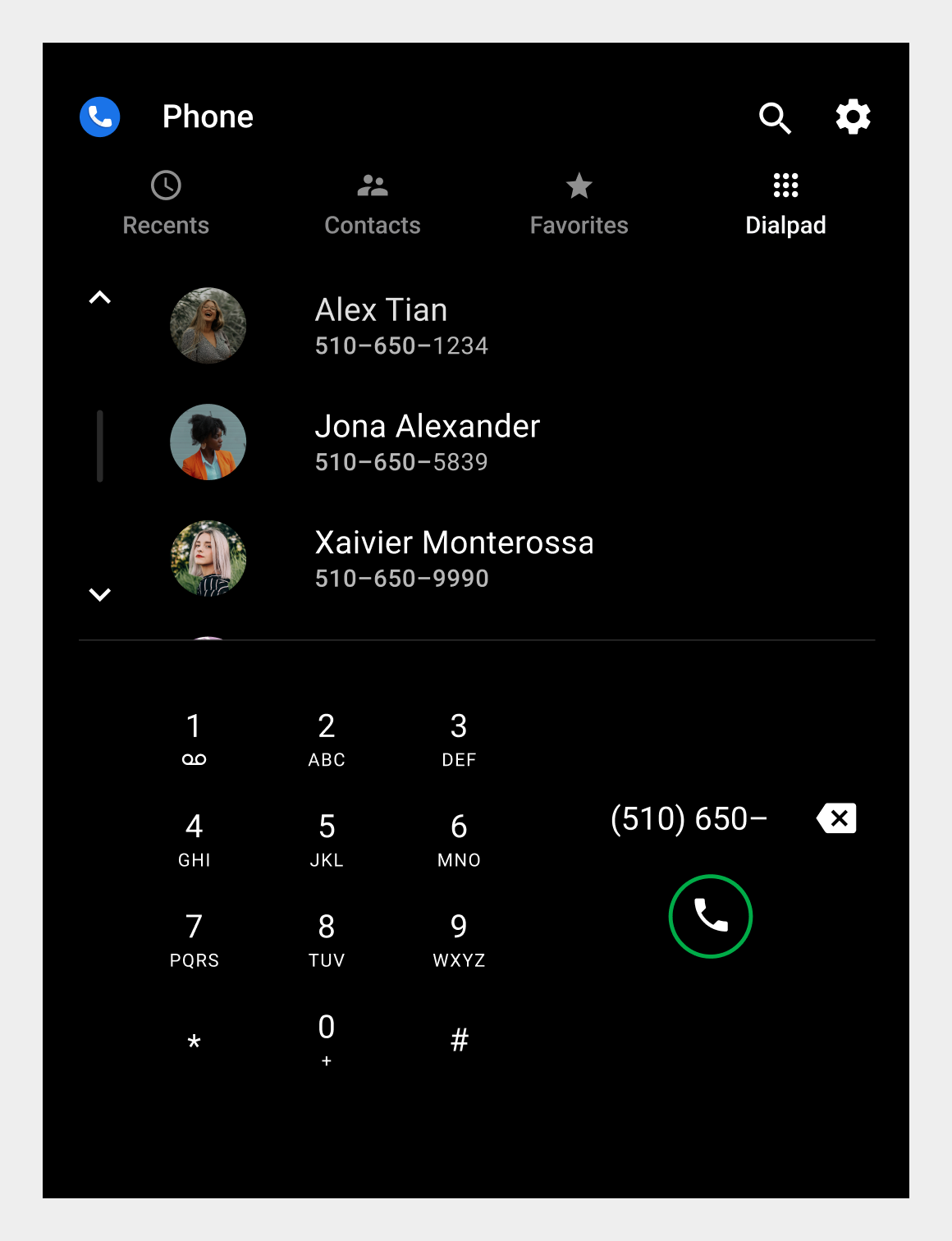
Statusbildschirm und Steuerleiste während des Anrufs
Wenn ein Nutzer einen Anruf in der Telefon App tätigt oder annimmt, werden auf dem Statusbildschirm des Kontakts, des Anrufstatus oder der Dauer des Anrufs der Kontaktname, der Anrufstatus oder die Dauer des Anrufs sowie eine Steuerleiste für die Anrufverwaltung während des Anrufs angezeigt.